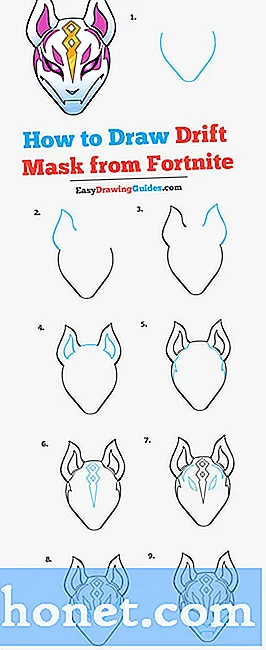Tartalom
- A lapon lévő szinkronizálás beállítása a Chrome-ban:
- A szinkronizálás beállítása a Safari programban:
Egy praktikus új funkció, amit néhány modern böngésző támogatja a lapszinkronizálás. Az asztalon vagy a laptopon megnyitott összes lap (a.k.a lap) szinkronizálásával elérhető lapok is elérhetők az okostelefonon. A lapok szinkronizálása nagyszerű ahhoz, hogy keressen egy olyan oldalt, amelyet megnyitott egy másik eszközön, anélkül, hogy megpróbálta újra megtalálni ezt az oldalt kézzel. Míg a mobileszközön a web böngészése nem mindig ugyanolyan élmény, mint az asztalon, a legtöbb weboldal optimalizálva van ahhoz, hogy bármilyen okostelefonról jól működjön.
A Chrome és a Safari webböngészők támogatják a lapszinkronizálási funkciót. Kövesse az alábbi útmutatót a fülszinkronizálás használatához az iPhone-on.
A lapon lévő szinkronizálás beállítása a Chrome-ban:
A google chrome lapok asztali vagy laptopon történő szinkronizálásának megkezdéséhez ugyanazt a Google-fiókot kell használni a számítógépen és az iPhone-on. Miután bejelentkezett krómra a Google-fiókjával, nyissa meg a Megnyit Króm.

A krómcsap megnyitása után Menü.

választ Beállítások.

Koppintson a Fiók.

A következő oldalon érintse meg a gombot Szinkronizál.

Ha aMindent szinkronizála beállítás még nincs engedélyezve, mozgassa a csúszkátTovább.

Ezután nyissa meg a krómot a laptopján vagy az asztalon, és válassza a lehetőséget Menü.

A menüben érintse meg a gombot Beállítások.

Koppintson a Speciális szinkronizálási beállítások.

Győződjön meg róla, hogy aNyitott lapok jelölőnégyzet be van jelölve, majd válassza ki Rendben.

A lépés után a böngésző lapok szinkronizálódnak az iPhone és a számítógép között. Ha az asztalon lévő lapokat szeretné megtekinteni, nyisson meg egy új lapot, és a képernyő jobb alsó sarkában érintse meg a gombot Eszközöket.

A következő oldalon most egy listát kell tartalmaznia a Google-fiókjához kapcsolódó eszközökről és a króm böngészőben megnyitott lapokról.

Ha meg szeretné tekinteni az iPhone-on található lapokat, érintse meg a gombot Menü, Legutóbbi lapok.

Megjegyzésként, ha bármilyen inkognitó (privát böngészés) lapot nyit meg a számítógépén vagy az iPhone-on, azok nem lesznek szinkronizálva az eszközök között.
A szinkronizálás beállítása a Safari programban:
A Google krómhoz hasonlóan könnyedén szinkronizálhatja az iPhone és a szafari közötti lapokat. Az Apple-azonosító használatával mind a számítógépen, mind az iPhone-on található fülek hibátlanul megoszthatók. Először érintse meg a gombot Beállítások.

Ezután válassza a lehetőséget iCloud.

Az iCloud alatt ellenőrizze és ellenőrizze, hogy a Safari van TOVÁBB.

Az asztalon vagy laptopon kattintson a gombraApple ikonra a képernyő bal felső sarkában, és válassza a lehetőséget Rendszerbeállítások.

A Rendszerbeállítások menüben válassza a lehetőséget iCloud.

Az iCloud oldalon ellenőrizze a Safari doboz.

Miután elvégezték ezeket a lépéseket mind az iPhone, mind a másik számítógépén, a lapok most szinkronizálódnak az eszközök között. A számítógépen maradt lapok megtekintéséhez az iPhone-rólNyissa meg a Safari programot.

választ Lapok.

A megosztott lapok megtekintéséhez húzza felfelé az alsó részből.

A felcsúsztatás után a többi számítógép lapjait a többi lap alatt jeleníti meg.

Ahhoz, hogy az iPhone készülékén lévő lapokat megtekinthesse a számítógéprőlNyissa meg a Safari programotés érintse meg a gombotiCloud ikon.

Ekkor megjelenik az iPhone-on található fülek, és kiválaszthatja őket.

A különbség a szinkronizálással a Safari és a Chrome között privát fülekkel rendelkezik. A Chrome-ban az inkognitó fülek nem szinkronizálódnak az eszközök között, de a Safari-ban a privát lap nyitva van a számítógépén, vagy az iPhone letiltja a lapok szinkronizálását. A Safari lapok szinkronizálásának újbóli engedélyezéséhez a privát lapot le kell zárni.